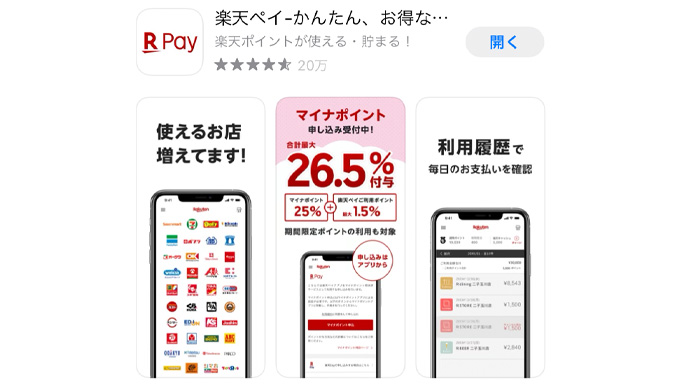皆さんこんにちは!管理人の眞太郎(@shintaro_dg)です。
さて、動画配信サービスのU-NEXT(ユーネクスト)では、支払い方法で「楽天ペイ」を設定することができます。
U-NEXTの月額料金は税込2,189円ですので、毎月約10〜30の楽天ポイントを貯めることが出来ます。
また、基本的にはU-NEXTはデビットカードでの利用は出来ないのですが、楽天ペイ側でデビットカードの設定ができるため、実質デビットカードでもU-NEXTを利用できることになります。
つまりクレジットカードを持っていない方でも、31日間の無料お試しを利用することが可能です。
そこで本記事では、U-NEXTの支払いを楽天ペイにするメリットについて解説しています。設定方法なども詳しく解説していますので、是非参考にしてくださいね!
この記事の目次
U-NEXTの支払いを楽天ペイにするメリット
- 楽天ポイントが貯まる
- デビットカードでも登録できる
- 「31日間の無料お試し」が利用できる
- 楽天ペイにするデメリットがない
U-NEXTの支払いを楽天ペイにするメリットは、ご覧の通りです。
以下、それぞれ解説していきますね!
楽天ポイントが貯まる
まず、U-NEXTの支払いを楽天ペイにすることで、楽天ポイントが貯まります。
楽天ペイ側の支払い設定で楽天カードに設定している場合は、さらにポイント倍率が高くなりますので、U-NEXTの月額料金は税込2,189円だと、毎月約10〜30ポイント以上付与されることになります。
付与ポイント自体は微々たるものですが、それでも半年も経てばコンビニのコーヒーをポイントで購入することが出来ますので中々侮れませんね…。
デビットカードでも登録できる
基本的にU-NEXTでデビットカードの利用は出来ませんが、楽天ペイ側の支払いはデビットカードに設定することが出来ます。
つまり直接的なデビットカードの利用は出来ませんが、間接的な利用は可能です。
僕の場合は、楽天ペイの支払い設定をジャパンネット銀行のデビットカードで設定していますが、実際には楽天デビットカードの方が付与されるポイントも上がっておすすめです。
「31日間の無料お試し」が利用できる
クレジットカードを持っていない方、大手キャリアではなく格安スマホなどを利用されている方は、基本的に「31日間の無料お試し」を利用することが出来ません。
しかし、楽天ペイに設定することで「31日間の無料お試し」を利用することが出来ますので、1ヶ月ですがお得にU-NEXTを利用することが出来ます。
楽天ペイにするデメリットがない
そして、U-NEXTの支払いを楽天ペイにするデメリットがありません…。
おそらく最大のメリットだと思うのですが、無料期間も利用できて、毎月ポイントも貯まって、もはや言うことがありませんね…(笑)
楽天ペイの利用方法
楽天ペイの利用方法は、以下になります。
楽天ペイの利用方法自体は、特に難しいことはありません。
U-NEXTの利用だけでなく、普段から楽天市場を利用される方や頻繁にコンビニに足を運ぶ方は、地味にポイントが貯まりますので是非ご活用ください。
U-NEXTの支払い方法を楽天ペイに設定する方法
U-NEXTの支払い方法を楽天ペイに設定する方法は、以下になります。
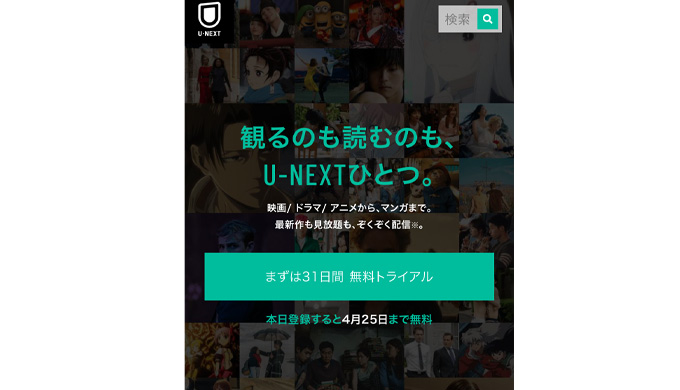
31日間無料トライアルをタップします。
とても簡単ですね!
ただし、U-NEXTの無料お試し期間中に解約する際には、念の為「楽天市場」の会員ページ内「楽天ペイ」から解約処理がされているか確認してくださいね。
残り期間がギリギリだとバタバタしてしまいますので、最低でも3日前くらいには解約手続きをするのがおすすめです。
まとめ
いかがでしたか?U-NEXTの支払いを楽天ペイにするメリットについて解説して来ましたが、ご理解頂けたでしょうか?
楽天ペイの登録やU-NEXTでの設定もありやや手順が面倒ですが、楽天ペイを利用するデメリットはありませんので、まだ利用されていない方はこの機会に是非利用してみてくださいね。
以上、最後までご覧頂きありがとうございました!
 U-NEXTを最大限お得に利用する方法!年間コスト約1ヶ月分お得です
U-NEXTを最大限お得に利用する方法!年間コスト約1ヶ月分お得です  U-NEXT(ユーネクスト)まとめ!月額料金や無料お試しの申し込み方法
U-NEXT(ユーネクスト)まとめ!月額料金や無料お試しの申し込み方法